 Tutoriel mobile
Tutoriel mobile
 iPhone
iPhone
 Comment réveiller Siri sur iPhone 13_Tutoriel sur le réveil de Siri sur iPhone 13
Comment réveiller Siri sur iPhone 13_Tutoriel sur le réveil de Siri sur iPhone 13
Comment réveiller Siri sur iPhone 13_Tutoriel sur le réveil de Siri sur iPhone 13
L'éditeur PHP Zimo vous propose un tutoriel sur la façon de réveiller Siri sur Apple 13. En tant que smartphone unique, l'Apple 13 dispose d'une méthode unique pour réveiller Siri. Avec des paramètres simples, les utilisateurs peuvent facilement réveiller Siri à l'aide de commandes vocales pour effectuer des opérations plus pratiques sur leur téléphone mobile. Apprenons comment réveiller Siri sur iPhone 13 et profitons de la commodité et du plaisir apportés par la vie intelligente !
1. Ouvrez les paramètres du téléphone et cliquez sur [Siri et recherche] (comme indiqué sur l'image).
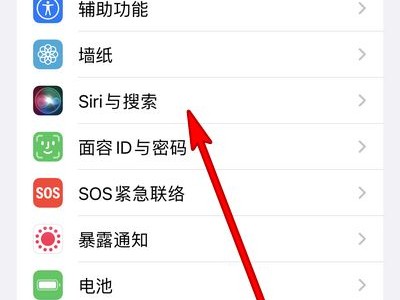
2. Accédez à la page Siri et de recherche, activez le commutateur [Hey Siri pour se réveiller] et dites simplement [Hey Siri] au téléphone pour le réveiller (comme indiqué sur l'image).
Cet article prend Apple 13 comme exemple et est applicable au système iOS15
Ce qui précède est le contenu détaillé de. pour plus d'informations, suivez d'autres articles connexes sur le site Web de PHP en chinois!

Outils d'IA chauds

Undresser.AI Undress
Application basée sur l'IA pour créer des photos de nu réalistes

AI Clothes Remover
Outil d'IA en ligne pour supprimer les vêtements des photos.

Undress AI Tool
Images de déshabillage gratuites

Clothoff.io
Dissolvant de vêtements AI

AI Hentai Generator
Générez AI Hentai gratuitement.

Article chaud

Outils chauds

Bloc-notes++7.3.1
Éditeur de code facile à utiliser et gratuit

SublimeText3 version chinoise
Version chinoise, très simple à utiliser

Envoyer Studio 13.0.1
Puissant environnement de développement intégré PHP

Dreamweaver CS6
Outils de développement Web visuel

SublimeText3 version Mac
Logiciel d'édition de code au niveau de Dieu (SublimeText3)
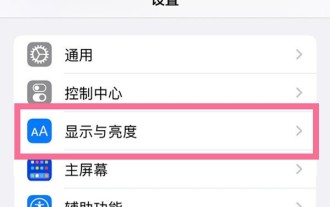 Comment résoudre le problème selon lequel le téléphone mobile Apple est toujours accidentellement touché lorsqu'il est placé dans la poche_Comment résoudre le problème selon lequel le téléphone mobile Apple est toujours accidentellement touché lorsqu'il est placé dans la poche
Apr 23, 2024 am 11:25 AM
Comment résoudre le problème selon lequel le téléphone mobile Apple est toujours accidentellement touché lorsqu'il est placé dans la poche_Comment résoudre le problème selon lequel le téléphone mobile Apple est toujours accidentellement touché lorsqu'il est placé dans la poche
Apr 23, 2024 am 11:25 AM
1. Tout d'abord, cliquez sur [Affichage et luminosité] dans le menu des paramètres du téléphone. 2. Cliquez ensuite sur l'option de verrouillage automatique et sélectionnez la durée de l'écran de verrouillage que vous souhaitez définir. Cet article prend Apple 13 comme exemple et s'applique au système iOS15
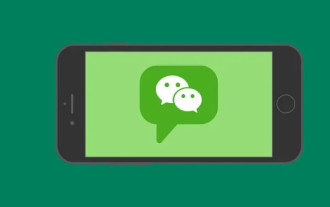 Comment créer un groupe sur WeChat Comment créer un groupe sur WeChat
Feb 22, 2024 pm 04:04 PM
Comment créer un groupe sur WeChat Comment créer un groupe sur WeChat
Feb 22, 2024 pm 04:04 PM
Sélectionnez pour lancer une discussion de groupe sur la page d'accueil, cochez les amis que vous souhaitez inviter et confirmez. Tutoriel Modèle applicable : iPhone13 Système : IOS15.3 Version : WeChat 8.0.20 Analyse 1 Ouvrez d'abord WeChat et cliquez sur le bouton plus dans le coin supérieur droit de la page d'accueil. 2 Cliquez ensuite sur l'option Démarrer la discussion de groupe dans la fenêtre contextuelle. 3 Ensuite, sélectionnez les amis que vous souhaitez inviter dans la page contextuelle et cliquez sur OK dans le coin supérieur droit. 4Enfin, vous pouvez afficher la discussion de groupe WeChat créée. Supplément : Qu'est-ce qu'un groupe WeChat ? 1 Le groupe de discussion WeChat est une plate-forme en ligne de discussion et de communication entre plusieurs personnes développée par Tencent. Elle peut transmettre rapidement des messages vocaux, de courtes vidéos, des images haute définition et du contenu textuel via Internet. Les utilisateurs peuvent utiliser WeChat pour communiquer avec leurs amis sous des formes plus colorées de messages courts similaires.
 Mar 22, 2024 pm 08:10 PM
Mar 22, 2024 pm 08:10 PM
1. Sélectionnez pour entrer les paramètres du téléphone et cliquez sur [Général]. 2. Sélectionnez Gestion des appareils comme indiqué sur l'image. 3. Recherchez le fichier que vous n'avez pas autorisé et cliquez dessus. 4. Sélectionnez Confiance sur l'interface qui apparaît.
 Mar 22, 2024 pm 07:41 PM
Mar 22, 2024 pm 07:41 PM
1. Cliquez d’abord sur l’appareil photo pour accéder à l’interface de prise de photos. 2. Il existe une option de distance focale dans l'interface de la caméra avec le mot [1X]. L'utilisateur doit cliquer sur ce bouton pour procéder à la sélection de la distance focale. 3. Passez ensuite à la valeur de [0,5] et l'objectif grand angle est allumé avec succès.
 Comment faire fonctionner WeChat Solitaire Comment lancer le groupe WeChat Solitaire
Feb 22, 2024 pm 07:10 PM
Comment faire fonctionner WeChat Solitaire Comment lancer le groupe WeChat Solitaire
Feb 22, 2024 pm 07:10 PM
Recherchez la fonction Solitaire dans le groupe WeChat, remplissez le format du contenu et envoyez-le pour lancer un groupe Solitaire. Modèle applicable du didacticiel : iphone13 Système : iOS15.3 version : WeChat 8.0.19 Analyse 1 Ouvrez WeChat, sélectionnez une discussion de groupe WeChat et ouvrez-la. 2Cliquez sur l'icône plus dans le coin inférieur droit de la discussion de groupe, faites glisser la barre de fonctions vers la gauche, recherchez Solitaire et cliquez pour entrer. 3. Après être passé à Solitaire, entrez le format de contenu de Solitaire et cliquez sur le bouton d'envoi en haut à droite. 4 Enfin, revenez à la page de discussion de groupe et vous pouvez voir que la discussion de groupe a été lancée avec succès. Supplément : Comment modifier le contenu de WeChat Solitaire 1. Ouvrez d'abord WeChat et cliquez pour participer à Solitaire dans le groupe WeChat. 2 Cliquez ensuite sur la zone de saisie de votre propre solitaire sur la page. 3 Saisissez ensuite le nouveau contenu du Solitaire et cliquez sur Envoyer. 4 Finalement, la modification a réussi
 Comment activer la fonction VoLTE sur iPhone 13_Une liste d'étapes pour configurer les appels HD sur iPhone 13
Mar 23, 2024 am 10:46 AM
Comment activer la fonction VoLTE sur iPhone 13_Une liste d'étapes pour configurer les appels HD sur iPhone 13
Mar 23, 2024 am 10:46 AM
1. Recherchez la fonction de messagerie texte sur votre téléphone. 2. Entrez d'abord [DGVOLTE] pour activer, puis entrez [Y] pour confirmer. 3. Suivez ensuite les invites du message texte pour trouver la fonction d'appel dans les paramètres. 4. Cliquez ensuite sur le bouton sur le côté droit de VoLTE.
 Comment enregistrer des appels sur iPhone Comment enregistrer des appels entrants sur iPhone
Feb 22, 2024 pm 05:52 PM
Comment enregistrer des appels sur iPhone Comment enregistrer des appels entrants sur iPhone
Feb 22, 2024 pm 05:52 PM
Après avoir passé un appel, appuyez longuement pour enregistrer l'écran dans le centre de contrôle et allumez le microphone pour enregistrer. Modèle applicable du tutoriel : iPhone13 Système : IOS15.3 Analyse 1 Recherchez et cliquez d'abord sur la fonction téléphone sur le bureau du téléphone mobile. 2 Composez d'abord un numéro, puis faites glisser votre doigt vers le bas de l'écran pour afficher le centre de contrôle. 3 Appuyez ensuite longuement sur l'icône d'enregistrement d'écran dans le centre de contrôle. 4. Cliquez ensuite sur la page contextuelle pour activer le microphone. 5 Ensuite, une fois le microphone activé, cliquez sur l'option Démarrer l'enregistrement. 6. Lorsque vous voyez la durée d'enregistrement commencer, vous pouvez revenir à l'interface d'appel. 7. Une fois l'appel terminé, entrez à nouveau dans le centre de contrôle et cliquez sur le bouton d'enregistrement pour arrêter l'enregistrement. 8L'enregistrement final de l'appel téléphonique sera enregistré dans votre album photo sous forme d'enregistrement d'écran. Supplément : la raison pour laquelle l'iPhone n'a pas de fonction d'enregistrement d'appels 1 est cruciale
 Comment éteindre votre iPhone avec Siri
Mar 04, 2024 am 10:49 AM
Comment éteindre votre iPhone avec Siri
Mar 04, 2024 am 10:49 AM
Apple offre la possibilité d'éteindre votre iPhone à l'aide des commandes vocales de Siri. Cela permet aux utilisateurs de redémarrer leur téléphone en prononçant simplement la commande spécifiée sans avoir à maintenir manuellement les boutons d'augmentation du volume et latéraux du téléphone enfoncés à chaque fois. Dans cet article, nous expliquerons comment éteindre l'iPhone à l'aide de Siri. Conditions requises Vous devez remplir certaines conditions pour utiliser cette commande vocale avec Siri. Vous pouvez les retrouver ci-dessous. iPhones exécutant iOS 16.4 ou version ultérieure : la possibilité d'utiliser la commande vocale « Arrêter » n'est disponible que sur les iPhones exécutant iOS 16.4 ou version ultérieure. Siri activé : vous devez activer Siri sur votre appareil pour utiliser cette commande afin d'éteindre votre iPhone.





